共计 4805 个字符,预计需要花费 13 分钟才能阅读完成。
上次分享了 Docker 的一些入门知识点和 docker 的安装,这次主要讲 docker 的常用操作命令。
Docker 使用镜像常用命令
1. 获取镜像
docker pull ubuntu:14.04docker pull ubuntu #默认从 registry.hub.docker.com 中获取docker pull hub.c.163.com/public/ubuntu:14.04# 从网易蜂巢下载镜像docker run -d -p 80:80 --name webserver nginx# 没有镜像会先下载
2. 查看镜像信息
docker imagesdocker inspect ubuntu:13.10docker history ubuntu
3. 查找镜像
docker search TERMdocker search centosdocker search nginx
4. 删除镜像
docker rmi IMAGEdocker rmi ubuntu:13.10 docker rmi -f ubuntu:13.10# 强制删除镜像
5. 创建镜像的三个方法
1. 基于已有镜像的容器创建
docker commit [OPTIONS] CONTAINER [REPOSITORY[:TAG]]# docker run -it ubuntu:14.04 /bin/bashroot@cd391ad59121:/# 记住容器 ID:cd391ad59121
提交新的镜像:docker commit -m"added a new file lxxxx"-a"jishubu lxx"cd391ad59121 test:0.1查看:# docker imagesREPOSITORY TAG IMAGE ID CREATED SIZEtest 0.1 b2ac4664aadb 16 seconds ago 188 MB
2. 基于本地模板导入
从一个操作系统模板导入一个镜像
cat centos-6-x86_64-minimal.tar.gz |docker import - centos6min
3. 基于 Dockerfile 创建
FROM docker.io/0702/centos7 MAINTAINER star <funet8@163.com>ENV TZ"Asia/Shanghai"ENV TERM xterm# 新建用户和用户组 RUN groupadd www && useradd -g www www 等等
6. 保存和导出镜像
保存:docker save
docker save <myimage>:<tag> | gzip > <myimage>_<tag>.tar.gzdocker save -o ubuntu_14.04.tar ubuntu:14.04
通过文件将镜像复制给他人
导入:docker load
docker load < ubuntu_14.04.tar
导入镜像
gunzip -c <myimage>_<tag>.tar.gz | docker load
7. 上传镜像
使用 docker push 默认上传到 docker hub 官方
docker pust NAME[:TAG] |[REGISTRY_HOST[:REGISTRY_PORT] /] NAME[:TAG]
Docker 操作容器常用命令
一、创建容器
1. 新建容器
docker create --helpdocker create -it ubuntu:latest
create、run 命令支持选项都非常复杂
2. 启动容器
docker start NAMES
3. 创建并启动容器
docker run ubuntu:15.10 /bin/echo"hello world"docker run -it ubuntu:15.10 /bin/bash docker run -v /data/mysql:/var/lib/mysql -p 61920:3306 --name mariadb -d mariadb:latestdocker run -d --name myFpm -p 9000:9000 -v /data/wwwroot/web:/usr/share/nginx/html bitnami/php-fpmdocker run -d --name myNginx -p 80:80 -v /data/wwwroot/web:/usr/share/nginx/html -v /data/wwwroot/log:/var/log/nginx nginx
-i 分配一个伪终端并绑定到容器的标准输出上 -t 容器的标准输入保持打开 -p 表示 Docker 镜像内部容器端口暴露给主机 - v 标识来给容器内添加一个数据卷,你也可以在一次 docker run 命令中多次使用 - v 标识挂载多个数据卷
4. 守护态运行
docker run -d ubuntu:15.10 /bin/sh -c"while true;do echo hello world; sheep 1;done"
5. 查看容器
docker ps -ldocker logs NAMES #显示容器的标准输出docker top NAMES #docker top 来查看容器内部运行的进程
二、停止、启动、重启容器
docker stop NAMEdocker start NAMEdocker restart NAME
三、进入容器
1、exec 命令(推荐)
docker exec -it lxx-wordpress /bin/bash
2、attach 命令(不推荐)
# docker run -itd ubuntu:14.04522681d4c41c7c34ad04779e83253352d1080e85eb9c8f2d1e25f81758379d19# docker psCONTAINER ID IMAGE COMMAND CREATED STATUS PORTS NAMES522681d4c41c ubuntu:14.04 "/bin/bash" 12 seconds ago Up 10 seconds distracted_perlman# docker attach distracted_perlmanroot@522681d4c41c:/#
3、nsenter 工具
需要安装软件,不推荐
四、删除容器
docker rm NAMESdocker rm -f NAMES #强制删除
五、导入和导出容器
1. 导出容器 -docker export
# docker run -itd ubuntu:14.04 /bin/bash# docker export -o test_for_run.tar loving_bohr
2. 导入容器 docker import
docker import test_for_run.tar test/ubuntu:v1.0docker imagesREPOSITORY TAG IMAGE ID CREATED SIZEtest/ubuntu v1.0 69f170a40e6f 6 seconds ago 175.1 MB
Docker save load export import 的区别
export
export 命令用于持久化容器(不是镜像)。所以,我们就需要通过以下方法得到容器 ID:
sudo docker ps -a接着执行导出:sudo docker export <CONTAINER ID> > /home/export.tar
save
Save 命令用于持久化镜像(不是容器)。所以,我们就需要通过以下方法得到镜像名称:
sudo docker images接着执行保存:sudo docker save busybox-1 > /home/save.tar
使用 export 比使用 save 保存的文件要小一些
load save
两者的使用方法是一样的,导入压缩包生成镜像
docker import - busybox-1-export:latest
docker import 可以重新指定镜像的名字
docker load < /home/save.tar
它们之间到底存在什么不同呢?
首先,docker import 可以重新指定镜像的名字,docker load 不可以
其次,我们发现导出后的版本会比原来的版本稍微小一些。那是因为导出后,会丢失历史和元数据。执行下面的命令就知道了:显示镜像的所有层(layer)
sudo docker images --tree
执行命令,显示下面的内容。正你看到的,导出后再导入 (exported-imported) 的镜像会丢失所有的历史,而保存后再加载(saveed-loaded)的镜像没有丢失历史和层(layer)。这意味着使用导出后再导入的方式,你将无法回滚到之前的层(layer),同时,使用保存后再加载的方式持久化整个镜像,就可以做到层回滚(可以执行 docker tag 来回滚之前的层)。
常用命令图
有牛人总结了 docker 的操作命令,看图:
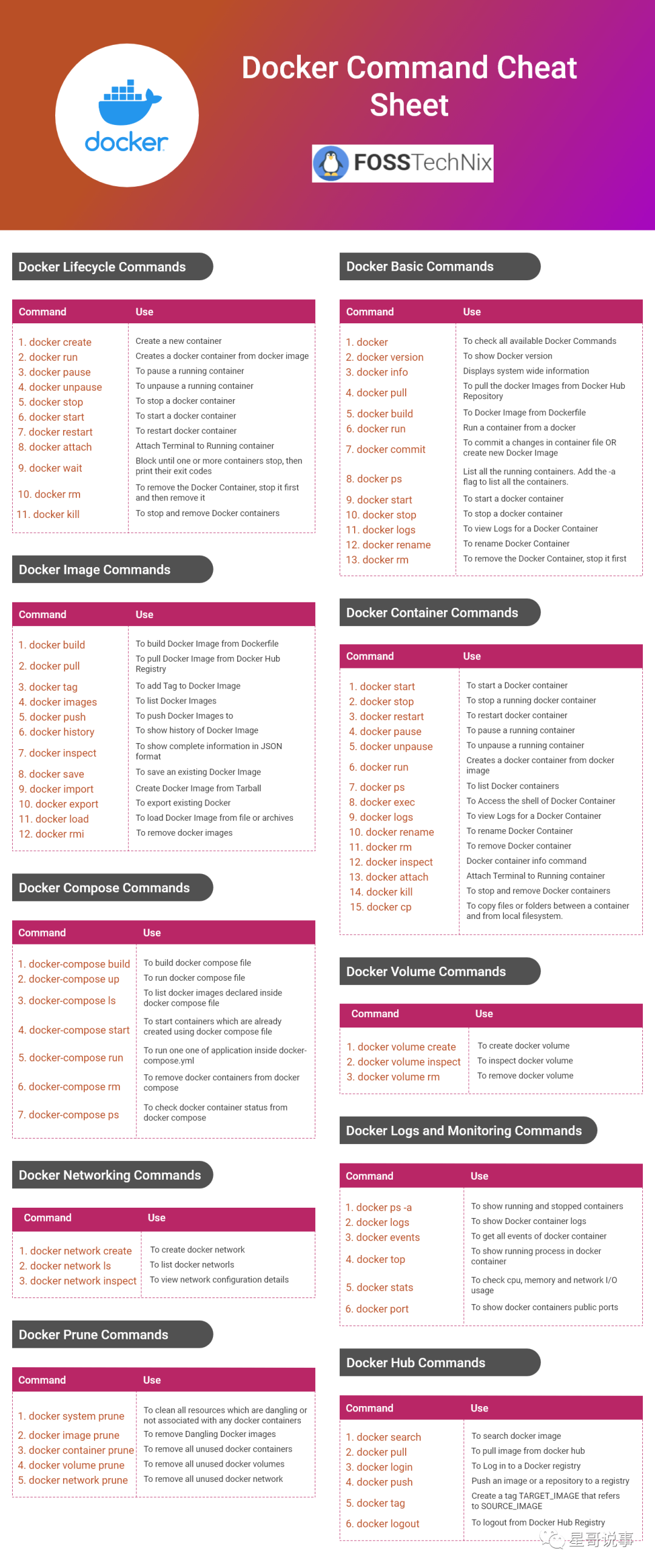
总结一下常用命令
其中 <> 阔起来的参数为必选,[]阔起来为可选
docker version 查看 docker 的版本号,包括客户端、服务端、依赖的 Go 等 docker info 查看系统(docker) 层面信息,包括管理的 images, containers 数等 docker search 在 docker index 中搜索 imagedocker pull 从 docker registry server 中下拉 imagedocker push 推送一个 image 或 repository 到 registrydocker push :TAG 同上,指定 tagdocker inspect 查看 image 或 container 的底层信息docker images TODO filter out the intermediate image layers (intermediate image layers 是什么)docker images -a 列出所有的 imagesdocker ps 默认显示正在运行中的 containerdocker ps -l 显示最后一次创建的 container,包括未运行的docker ps -a 显示所有的 container,包括未运行的docker logs 查看 container 的日志,也就是执行命令的一些输出docker rm 删除一个或多个 containerdocker rm `docker ps -a -q` 删除所有的 containerdocker ps -a -q | xargs docker rm 同上, 删除所有的 containerdocker rmi 删除一个或多个 imagedocker start/stop/restart 开启 / 停止 / 重启 containerdocker start -i 启动一个 container 并进入交互模式docker attach attach 一个运行中的 containerdocker run 使用 image 创建 container 并执行相应命令,然后停止docker run -i -t /bin/bash 使用 image 创建 container 并进入交互模式, login shell 是 /bin/bashdocker run -i -t -p 将 container 的端口映射到宿主机的端口docker commit [repo:tag] 将一个 container 固化为一个新的 image,后面的 repo:tag 可选docker build 寻找 path 路径下名为的 Dockerfile 的配置文件,使用此配置生成新的 imagedocker build -t repo[:tag] 同上,可以指定 repo 和可选的 tagdocker build - 使用指定的 dockerfile 配置文件,docker 以 stdin 方式获取内容,使用此配置生成新的 imagedocker port 查看本地哪个端口映射到 container 的指定端口,其实用 docker ps 也可以看到















